轻松搞定 Excel 重复内容删除!实用教程大放送
在日常办公中,Excel 表格的处理是一项常见且重要的工作,而面对表格中存在的重复内容,如何高效地进行删除成为了许多人关注的问题,就为您详细介绍 Excel 表格中删除重复项的方法,助您轻松应对此类情况。
想要删除 Excel 表格中的重复内容,首先需要明确操作的基本流程,打开您需要处理的 Excel 表格,选中包含数据的区域,这是整个操作的关键起点,只有准确选中相关区域,后续的删除操作才能精准进行。
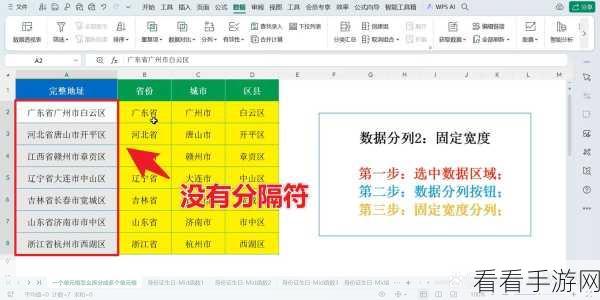
在 Excel 的菜单栏中找到“数据”选项卡,在这个选项卡中,您会看到“删除重复项”的功能按钮,点击该按钮,会弹出一个对话框。
在对话框中,您可以根据实际需求选择要依据哪些列来判断重复项,如果您的数据是按照姓名和工号来区分的,那么就勾选这两列,这样,Excel 就会根据您的选择来识别并删除重复的内容。

完成上述选择后,点击“确定”按钮,Excel 就会自动进行删除重复项的操作,操作完成后,会弹出一个提示框,告知您删除了多少个重复项。
需要注意的是,在进行删除操作之前,最好先对原始数据进行备份,以防万一出现误操作导致数据丢失,如果您的表格数据量较大,删除重复项的过程可能会需要一些时间,请耐心等待。
掌握 Excel 表格中删除重复项的方法,可以大大提高您的工作效率,让数据处理变得更加轻松和准确。
参考来源:个人多年使用 Excel 软件的经验总结。
